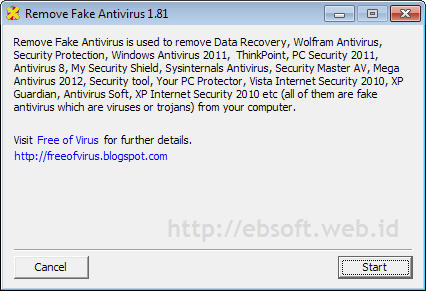1. Interupsi (interuption).
Sumber daya sistem komputer dihancurkan
atau menjadi tak tersedia atau tak berguna. Interupsi merupakan
ancaman terhadap ketersediaan.
Contoh : penghancuran bagian perangkat keras, seperti harddisk, pemotongan kabel komunikasi.
2. Intersepsi (interception).
Pihak
tak diotorisasi dapat mengakses sumber daya. Interupsi merupakan
ancaman terhadap kerahasiaan. Pihak tak diotorisasi dapat berupa orang
atau program komputer.
Contoh : penyadapan untuk mengambil data rahasia, mengetahui file tanpa diotorisasi.
3. Modifikasi (modification).
Pihak tak diotorisasi tidak hanya mengakses tapi juga merusak sumber daya. Modifikasi merupakan ancaman terhadap integritas.
Contoh
: mengubah nilai-nilai file data, mengubah program sehingga bertindak
secara berbeda, memodifikasi pesan-pesan yang di transmisikan pada
jaringan.
4. Fabrikasi (fabrication).
Pihak tak diotorisasi menyisipkan/memasukkan objek-objek palsu ke sistem.
Fabrikasi merupakan ancaman terhadap integritas.
Contoh : memasukkan pesan-pesan palsu ke jaringan, penambahan record ke file.
• Contoh kasus dalam Sistem Informasi :
Kasus Keamanan Sifo
Deadlock
adalah suatu kondisi dimana dua proses atau lebih saling menunggu
proses yang lain untuk melepaskan resource yang sedang dipakai. Karena
beberapa proses itu saling menunggu, maka tidak terjadi kemajuan dalam
kerja proses-proses tersebut. Deadlock adalah masalah yang biasa terjadi
ketika banyak proses yang membagi sebuah resource yang hanya boleh
dirubah oleh satu proses saja dalam satu waktu.
Prinsip dari Deadlock
Deadlock
dalam arti sebenarnya adalah kebuntuan. Kebuntuan yang dimaksud dalam
sistem operasi adalah kebuntuan proses. Jadi Deadlock ialah suatu
kondisi dimana proses tidak berjalan lagi ataupun tidak ada komunikasi
lagi antar proses. Deadlock disebabkan karena proses yang satu menunggu
sumber daya yang sedang dipegang oleh proses lain yang sedang menunggu
sumber daya yang dipegang oleh proses tersebut. Dengan kata lain setiap
proses dalam set menunggu untuk sumber yang hanya dapat dikerjakan oleh
proses lain dalam set yang sedang menunggu.
Strategi untuk menghadapi deadlock dapat dibagi menjadi tiga pendekatan, yaitu :
1. Mengabaikan adanya deadlock.
2.
Memastikan bahwa deadlock tidak akan pernah ada, baik dengan metode
Pencegahan, dengan mencegah empat kondisi deadlock agar tidak akan
pernah terjadi. Metode Menghindari deadlock, yaitu mengizinkan empat
kondisi deadlock, tetapi menghentikan setiap Proses yang kemungkinan
mencapai deadlock.
3. Membiarkan deadlock untuk terjadi, pendekatan ini membutuhkan dua metode yang saling mendukung.
• Contoh kasus dalam Sistem Komputer :
Ancaman-ancaman
canggih terhadap sistem komputer adalah program yang mengeksploitasi
kelemahan sistem komputer. Ancaman-ancaman tersebut dapat dibagai dalam 2
katagori, yaitu:
1. Program-program yang memerlukan program inang (host program)
Fragmen program tidak dapat mandiri secara independen dari suatu program aplikasi, program utilitas atau program sistem.
2. Program-program yang tidak memerlukan program inang.
Program sendiri yang dapat dijadwalkan dan dijalankan oleh sistem operasi.
Adapun bentuk dari ancaman itu sendiri di antaranya :
• Bacteria
Bacteria adalah program yang mengkonsumsi sumber daya sistem dengan mereplikasi dirinya sendiri.
Bacteria tidak secara eksplisit merusak file.
Bacteria
bereproduksi secara eksponensial, dengan cepat mengambil alih seluruh
kapasitas pemroses, memori atau ruang disk, mengakibatkan penolakan
pengaksesan pemakai
ke sumber daya.
• Logic Bomb
Logic Bomb
adalah logik yang ditempelkan pada program komputer agar memeriksa
suatu kompulan kondisi di sistem. Ketika kondisi-kondisi terpenuhi,
logik mengeksekusi suatu fungsi yang menghasilkan aksi-aksi tak
terotorisasi.
• Trapdoor
Trapdoor adalah titik masuk tak
terdokumentasi rahasia di suatu program untuk memberikan akses tanpa
metodemetode otentifikasi normal. Trapdoor telah dipakai secara benar
selama bertahun-tahun oleh pemrogram untuk mencari kesalahan program.
Trapdoor menjadi ancaman ketika digunakan pemrogram jahat untuk
memperoleh pengaksesan tak diotorisasi
• Trojan Horse
Trojan
Horse adalah rutin tak terdokumentasi rahasia ditempelkan dalam satu
program berguna. Program yang berguna mengandung kode tersembunyi yang
ketika dijalankan melakukan suatu fungsi yang tidak diinginkan. Eksekusi
program menyebabkan eksekusi rutin yang rahasia tersebut.
• Virus
Virus
adalah kode yang ditempelkan dalam satu program yang menyebabkan
pengkopian dirinya disisipkan ke satu program lain atau lebih. Program
menginfeksi program-program lain dengan memodifikasi program-program
tersebut. Modifikasi itu termasuk memasukkan kopian program virus yang
kemudian dapat menginfeksi program-program lain.
• Worm
Worm
adalah program yang dapat mereplikasi dirinya dan mengirim kopian-kopian
dari komputer ke komputer lewat hubungan jaringan. Network Worm
menggunakan jaringan untuk menyebarkan dari sistem ke sistem lain.
Sekali aktif di suatu sistem, network worm dapat berlaku seperti virus,
bacteria atau trojan horse atau emlakukan sejumlah aksi menjengkelkan
atau menghancurkan.
• Contoh kasus dalam Transaksi Perbankan :
a.
Joycomputing, diartikan sebagai perbuatan seseorang yang menggunakan
komputer secara tidak sah atau tanpa ijin dan menggunakannya dengan
melampaui wewenang yang diberikan. Tindakan ini dapat dikategorikan
sebagai tindak pidana pencurian (Pasal 362 KUHP).
b. Hacking,
diartikan sebagai tindakan ini dapat di kategorikan sebagai tindakan
pidana perbuatan tanpa wewenang masuk dengan memaksa ke dalam rumah atau
ruangan yang tertutup atau pekarangan atau tanpa haknya berjalan di
atas tanah milik orang lain (Pasal 167 dan 551 KUHP).
c. The
Trojan Horse, diartikan sebagai tindak pidana penggelapan (Pasal 372 dan
374). Apabila kerugian yang ditimbulkan menyangkut keuangan negara,
tindakan ini dapat dikategorikan sebagai tindak pidana korupsi.
d.
Data Leakage, diartikan sebagai pembocoran data rahasia yang dilakukan
dengan cara menulis data-data rahasia tersebut kedalam kode-kode
tertentu sehingga data dapat dibawa keluar tanpa diketahui pihak yang
bertanggungjawab. Tindakan ini dapat dikategorikan sebagai tindak pidana
terhadap keamanan negara (Pasal 112, 113 dan 114 KUHP) dan tindak
pidana membuka rahasia perusahaan atau kewajiban menyimpan rahasia
profesi atau jabatan (Pasal 322 dan 323 KUHP).
e. Data diddling,
diartikan sebagai suatu perbuatan yang mengubah data valid atau sah
dengan cara yang tidak sah, yaitu dengan mengubah input data atau output
data. Tindakan ini dapat dikategorikan sebagai tindak pidana pemalsuan
surat (Pasal 263 KUHP). Upaya yang dilakukan oleh BPHN yang melakukan
penafsiran terhadap berbagai ketentuan yang ada khususnya ketentuan KUHP
terhadap aktivitas cybercrime, kiranya sudah cukup baik dalam upaya
menanggulangi aktivitas cybercrime yang sudah sangat nyata berada di
tengah-tengah kita, meskipun baru sebatas suatu upaya untuk mengisi
kekosongan hukum. Akan tetapi sebagaimana telah disebutkan di muka,
perbedaan konsep mengenai ruang dan waktu dari ketentuan hukum Pidana
dengan sifat khas dari cybercrime, dapat membawa kesulitan dalam
penerapannya, bahkan untuk beberapa pasal penerapan KUHP terhadap
aktivitas di cyberspace patut untuk dipertanyakan.
2. Jenis-jenis Keamanan Komputer antara lain :
• Protokol 802.1x
Protokol
802.1x adalah sebuah protokol yang dapat melakukan otentikasi pengguna
dari peralatan yang akan melakukan hubungan ke sebuah titik-akses.
Dengan protokol ini, ketika sebuah komputer melakukan hubungan ke sebuah
titik-akses (hub atau switch), maka pengguna komputer tersebut perlu
melakukan otentikasi sebelum komputer tersebut terhubung ke jaringan
komputer. Protokol ini sangat berguna untuk melindungi jaringan komputer
sekaligus meng-akomodasi pengguna-pengguna yang memiliki peralatan atau
komputer yang bersifat mobile seperti notebook atau PDA. Dengan
digunakannya protokol ini, dapat dijamin bahwa peralatan komputer yang
berusaha melakukan akses ke jaringan komputer sedang dipergunakan oleh
pihak yang memang telah diizinkan untuk melakukan akses.
Tiga
komponen yang terlibat dalam protokol ini adalah peralatan yang akan
melakukan akses (supplicant), server yang akan melakukan otentikasi
(server RADIUS) dan peralatan yang menjadi titik akses (otentikator).
Secara umum, tahapan-tahapan dalam protokol ini adalah :
1. Secara default akses ke jaringan tertutup.
2. Sebuah supplicant melakukan akses dan meminta izin akses ke otentikator, yang kemudian meneruskannya ke server otentikasi.
3. Server otentikasi menjawab dengan memberikan 'tantangan' ke supplicant melalui otentikator.
4. Melalui otentikator, supplicant menjawab 'tantangan' yang diberikan.
5.
Apabila jawaban yang diberikan supplicant benar, server otentikasi
akan memberitahu ke otentikator yang kemudian akan memberikan akses
jaringan ke supplicant.
6. Akses jaringan yang sudah terbuka, akan
tetap terbuka sampai ketika terjadi perubahan status koneksi, misalnya
koneksi diputus oleh pengguna atau alat yang terhubung berubah. Ketika
terjadi perubahan status, akses akan kembali ditutup dan proses
otentikasi akan berulang kembali.
Pada perkembangannya, protokol
ini digunakan secara lebih mendalam, bukan hanya untuk melakukan
otentikasi terhadap pengguna peralatan yang melakukan akses, melainkan
juga akan digunakan untuk memeriksa apakah konfigurasi peralatan yang
melakukan akses sudah sesuai dengan kebijakan yang berlaku. Misalkan
akan dilakukan pemeriksaan apakah program antivirus yang berjalan pada
sebuah notebook yang akan melakukan koneksi sudah mempergunakan versi
yang terbaru, jika kondisi tersebut tidak terpenuhi maka akses jaringan
tidak akan diberikan. Selain itu protokol ini juga dapat digunakan untuk
menegakkan sebuah kebijakan pada peralatan-peralatan yang akan
melakukan akses jaringan komputer.
Kelemahan dari protokol ini
adalah, protokol ini harus diimplementasikan satu per satu pada semua
switch/hub yang menjadi titik akses jaringan komputer.
• Mac Address
Mac
Address Authentication adalah sebuah mekanisme di mana sebuah peralatan
yang akan melakukan akses pada sebuah titik-akses sudah terdaftar
terlebih dahulu. Berbeda dengan protokol 802.1x yang memastikan bahwa
alat yang melakukan koneksi dipergunakan oleh pihak yang berwenang,
metode ini untuk memastikan apakah peralatan yang akan melakukan akses
adalah peralatan yang berhak untuk akses tanpa mempedulikan siapa yang
mempergunakannya. Pada setiap peralatan jaringan komputer terdapat
sebuah identitas yang unik. Berdasarkan identitas tersebutlah metode ini
melakukan otentikasi. Pada setiap paket data yang dikirimkan sebuah
peralatan akan mengandung informasi mengenai identitas peralatan
tersebut, yang akan dibandingkan dengan daftar akses yang dimiliki
setiap titik-akses, apabila ternyata identitas peralatan terdapat dalam
daftar, paket yang dikirimkannya akan diteruskan apabila tidak, maka
paket yang dikirimkannya tidak akan diteruskan.
Keuntungan metode ini
jika dibandingkan dengan protokol 802.1x adalah metode ini sudah lebih
banyak diimplementasikan pada switch/hub yang sering digunakan sebagai
titik akses. Selain itu, untuk mempergunakan metode ini, tidak perlu
semua switch/hub melakukan filtering, namun cukup switch/hub utama saja
yang melakukannya.
Kelemahan utama dari metode ini adalah seseorang
dapat dengan mudah memanipulasi identitas unik pada peralatan yang
digunakannya, sehingga peralatan tersebut dapat melakukan akses ke
sebuah jaringan komputer. Oleh karena itu sangat penting untuk menjaga
integritas daftar identitas peralatan yang dapat melakukan akses ke
jaringan.
• WEP dan WPA
Perkembangan teknologi telah membuat
transmisi data melalui media gelombang radio memiliki kualitas yang
hampir sama dengan kualitas transmisi data melalui media kabel. Dengan
mempegunakan wireless network, koneksi ke sebuah jaringan komputer
menjadi sangat mudah karena tidak lagi terhambat oleh penggunaan kabel.
Asalkan sebuah peralatan jaringan komputer masih dalam jangkauan
gelombang radio komputer penyedia jaringan, peralatan tersebut dapat
terhubung ke dalam jaringan komputer. Akan tetapi, penggunaan media
gelombang radio untuk transmisi data memiliki berbagai permasalahan
keamanan yang cukup serius. Sifat gelombang radio yang menyebar
menyebabkan siapa saja yang berada pada jangkauan gelombang radio yang
digunakan untuk komunikasi data dapat mencuri data yang dikirimkan oleh
sebuah pihak ke pihak lain dengan mudah. Oleh karena itu dikembangkan
metode yang disebut dengan Wired Equivalent Privacy (WEP).
Tujuan
utama dari WEP adalah berusaha untuk memberikan tingkat privasi yang
diberikan oleh penggunaan jaringan berbasiskan kabel. Dalam melakukan
usaha itu, WEP akan melakukan enkripsi terhadap data-data yang
dikirimkan antara dua peralatan jaringan komputer berbasiskan gelombang
radio, sehingga data yang dikirimkan tidak dapat dicuri oleh pihak lain.
Untuk ini, WEP mempergunakan algoritma stream-cipher RC4 untuk menjaga
kerahasiaan data dan CRC- 32 sebagai kontrol integritas data yang
dikirimkan. Oleh karena ada peraturan pembatasan ekspor teknologi
enkripsi oleh pemerintah Amerika Serikat, maka pada awalnya panjang
kunci yang dipergunakan hanyalah sepanjang 40 bit. Setelah peraturan
tersebut dicabut, maka kunci yang digunakan adalah sepanjang 104 bit.
Beberapa
analis menemukan bahwa WEP tidak aman dan seseorang dapat dengan mudah
menemukan kunci yang digunakan setelah melakukan analisa paket
terenkripsi yang dia dapatkan. Oleh karena itu pada tahun 2003 dibuat
standar baru yaitu Wi-Fi Protected Access (WPA). Perbedaan antara WEP
dengan WPA adalah penggunaan protokol 802.1x untuk melakukan distribusi
kunci yang digunakan dalam melakukan proses enkripsi dan dekripsi.
Selain itu panjang kunci yang digunakan juga bertambah panjang menjadi
128 bit sehingga menambah tingkat kesulitan dalam menebak kunci yang
digunakan. Selain itu untuk meningkatkan keamanan, juga dibuat sebuah
sistem yang disebut dengan Temporal Key Integrity Control yang akan
melakukan perubahan kunci secara dinamis selama sistem sedang digunakan.
Pada perkembangan selanjutnya, yaitu pada tahun 2004 dibuat standard
WPA2, dimana algoritma RC4 digantikan oleh algoritma enkripsi baru yaitu
Advance Encryption System (AES) dengan panjang kunci sepanjang 256 bit.
Contoh kasus yang terjadi :
•
Pada tahun 1983 untuk pertama kalinya FBI menangkap kelompok kriminal
komputer The 414s yang berbasis di Milwaukee AS. 414 merupakan kode area
lokal mereka. Kelompok yang kemudian disebut hacker tersebut dinyatakan
bersalah atas pembobolan 60 buah komputer, dari komputer milik Pusat
Kanker Memorial Sloan-Kettering hingga komputer milik Laboratorium
Nasional Los Alamos. Salah seorang dari antara pelaku tersebut
mendapatkan kekebalan karena testimonialnya, sedangkan 5 pelaku lainnya
mendapatkan hukuman masa percobaan.
• Pada hari Sabtu, 17 April
2004, Dani Firmansyah, konsultan Teknologi Informasi (TI) PT Danareksa
di Jakarta berhasil membobol situs milik Komisi Pemilihan Umum (KPU) di
http://tnp.kpu.go.id dan mengubah nama-nama partai di dalamnya menjadi
nama-nama "unik", seperti Partai Kolor Ijo, Partai Mbah Jambon, Partai
Jambu, dan lain sebagainya. Dani menggunakan teknik SQL Injection(pada
dasarnya teknik tersebut adalah dengan cara mengetikkan string atau
perintah tertentu di address bar browser) untuk menjebol situs KPU.
Kemudian Dani tertangkap pada hari Kamis, 22 April 2004.
•
Logic bomb merupakan program komputer untuk diaktifkan pada waktu
tertentu. Logic bomb merupakan metode tertua yang digunakan untuk tujuan
sabotase. Contoh kasus logic bomb ini adalah seperti yang dilakukan
oleh Donald Burleson seorang programmer perusahaan asuransi di Amerika.
Ia dipecat karena melakukan tindakan menyimpang. Dua hari kemudian
sebuah logic bomb bekerja secara otomatis mengakibatkan kira-kira
160.000 catatan penting yang terdapat pada komputer perusahaan terhapus.
Kebocoran data merupakan metode pencurian atau pengambilan data secara
tidak sah. Teknik yang digunakan mulai dari yang sederhana seperti
mengambil data dengan media penyimpanan atau dengan teknik khusus
seperti mencari kelemahan dalam sistem keamanan komputer baru mengambil
data yang diperlukan.






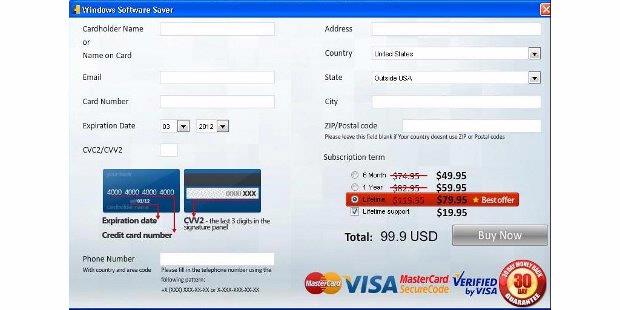

























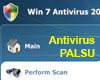 Seiring dengan banyaknya antivirus baik gratis maupun berbayar, semakin banyak pula Antivirus palsu
beredar. Tidak jarang komputer kita sendiri atau teman kita pernah
mengalaminya atau di komputer ter-install antivirus palsu ini. Karena
palsu, antivirus ini bisa berbahaya bagi komputer, termasuk menipu
penggunanya.
Seiring dengan banyaknya antivirus baik gratis maupun berbayar, semakin banyak pula Antivirus palsu
beredar. Tidak jarang komputer kita sendiri atau teman kita pernah
mengalaminya atau di komputer ter-install antivirus palsu ini. Karena
palsu, antivirus ini bisa berbahaya bagi komputer, termasuk menipu
penggunanya.